Buna ziua, dragi vizitatori ai site-ului mixprise.ru, in acest articol vreau sa va arat cum sa pornesti ferestrele cu ceas de alarma 10.
De obicei, folosesc această funcție, când lucrez foarte mult la computer pentru o perioadă foarte lungă și nu respect tot timpul, așa că uneori este nevoie de ceas deșteptător în sistemul de operare Windows 10!
Să presupunem că dacă nu opriți calculatorul și doriți să utilizați alarma deja instalată în Windows 10, efectuați următoarele:
Accesați meniul Start, apoi faceți clic pe Toate aplicațiile.
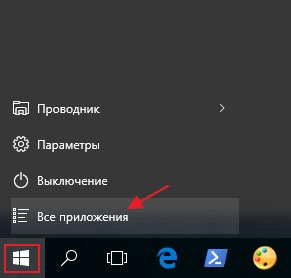
Găsiți fila Ceasuri de alarmă și ceasuri și, în consecință, faceți clic pe acesta cu mouse-ul
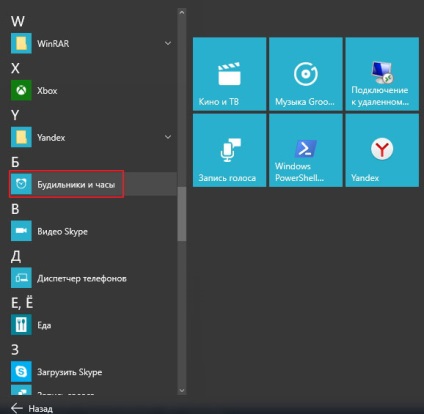
După ce executați această aplicație și puneți un semn de selectare în poziția On (Pornit)
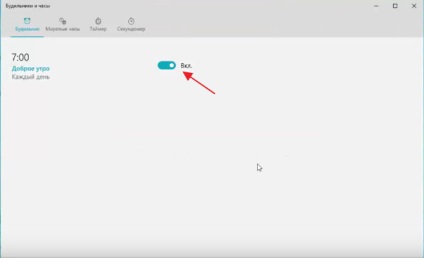
În plus, când faceți clic pe funcția foarte a ceasului de alarmă, în fereastra deschisă veți putea seta de fapt ora. când alarma ar trebui să se stingă
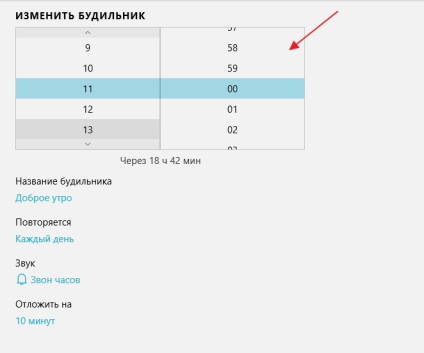
Spune, numele ceasului de alarmă este Hello
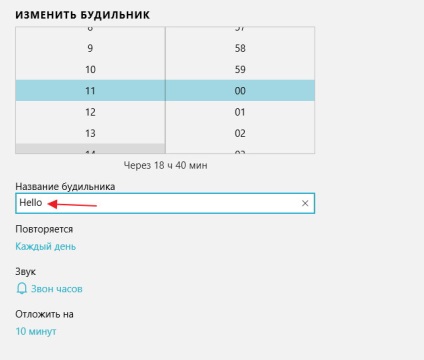
Apoi, expuneți perioada de repetare. Ei bine, ca un exemplu, voi lua săptămâni
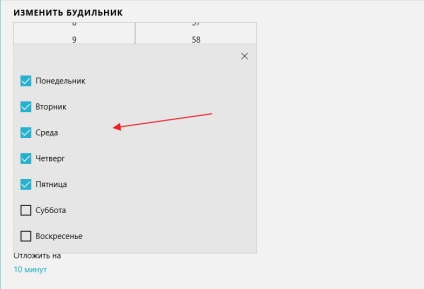
Coborâm mai jos și expunem melodia. care va declanșa direct când alarma este activată
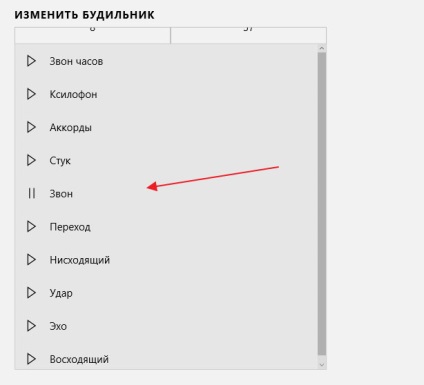
Ei bine, în fila inferioară "Delay on" alegeți timpul convenabil pentru dvs.
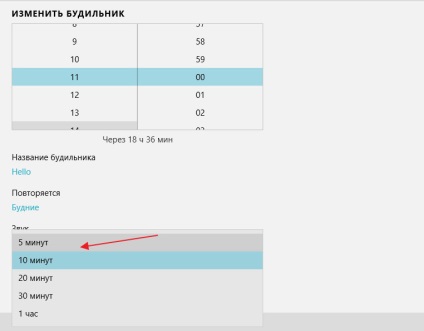
Acordați atenție inscripției din partea de sus, care indică faptul că notificările vor apărea numai atunci când calculatorul personal funcționează în mod treaz.
Faceți clic pe fila Informații suplimentare și citiți informațiile prezentate acolo și funcții suplimentare
Important: Dacă calculatorul dvs. intră în modul de repaus, atunci în articol: Configurați Windows 10 după instalare. afișează o modalitate de a elimina modul de somn, bine, despre alte setări de spus.